
深度技术系统
深度技术在中国大陆是使用率非常高的破解修改版Windows操作系统,装机方便。通过先进的互联网多媒体通讯技术,服务工程师在被许可的情况下连接到用户电脑,远程接管用户电脑,解决用户使用电脑过程中产生的各种问题,包括:软件安装、系统优化、数据备份、查毒杀毒、 系统修复、系统重装等服务 !提供常用的9大类50余款应用软件的帮教下载、安装、升级、卸载等服务,实现用户电脑畅快使用。
Win10系统电脑照片应用文件出现错误-2147219196怎么办?
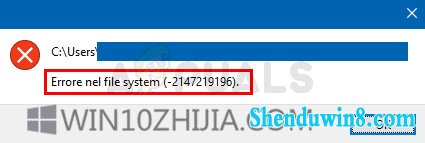
21472119196错误是由Windows Update中的错误引起的。其中一个最新的Windows更新将此错误引入Windows Photo App,很多人都遇到了这个问题。除了Windows修复程序之外,没有任何东西可以永久解决此问题,但您可以尝试一些方法。您可以使用Windows照片查看器或第三方照片查看器。所有这些解决方案如下。因此,首先按照方法1中给出的步骤开始,然后继续使用下一个方法,直到问题得到解决。
小费
Windows Photo Viewer是经典的照片查看器,它仍可在Win10上使用。最好的办法是使用它。其他解决方案通常需要某种技术步骤或使用第三方应用程序(可能不安全)。使用Windows Photo Viewer并将其设为默认图片查看器是解决此问题的最简单,最快速,最安全的解决方案。此外,您不必下载任何其他内容。
因此,请先尝试使用Windows Photo Viewer。您只需右键单击图片>选择打开方式>选择Windows照片查看器。
注意:您还可以从互联网下载和使用任何其他照片查看器。
方法1:卸载Windows Photo并重新安装
卸载并重新安装Windows Photo App已解决了相当多用户的问题。按照以下步骤卸载,清除左侧文件,然后重新安装Windows Photo App
下载并运行Reimage Plus以从此处扫描和恢复损坏和丢失的文件,运行它并在修复完成后安装它,继续执行下面的下一组步骤。
--我们必须先卸载Windows Photos App。所以,按一次Windows键
--在Windows开始搜索中键入powershell
--右键单击搜索结果中的Windows PowerShell,然后选择以管理员身份运行
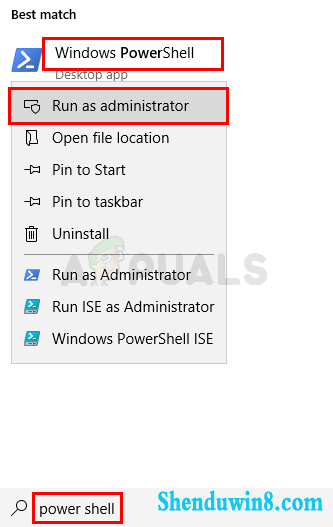
--键入Get-AppxPackage Microsoft.Windows.Photos | 删除AppxPackage并按Enter键
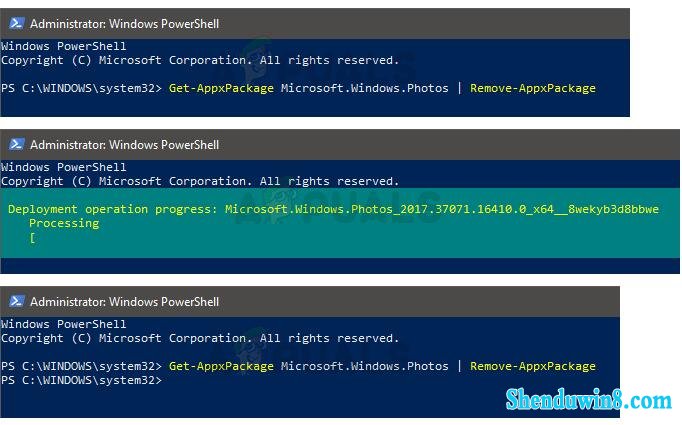
专业提示:如果问题出在您的计算机或笔记本电脑/笔记本电脑上,您应该尝试使用Reimage Plus软件,它可以扫描存储库并替换损坏和丢失的文件。 这在大多数情况下都适用,其中问题是由于系统损坏而产生的。
--下载PsTools包。 只需单击网站上的下载PsTools链接即可
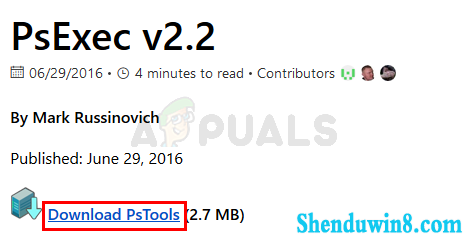
--下载的文件将采用zip格式。 右键单击该文件,然后选择提取文件...选择适当的位置并提取文件。
--按Windows键一次
--在Windows开始搜索中键入命令提示符
--右键单击搜索结果中的命令提示符,然后选择以管理员身份运行
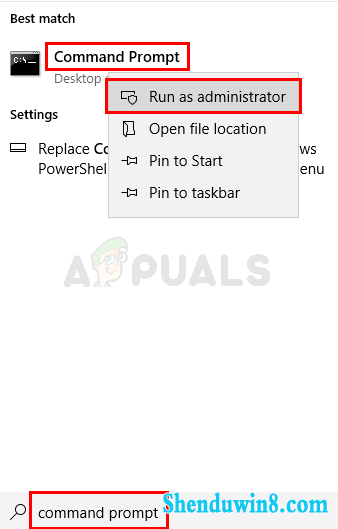
--键入<PsExec位置地址> PsExec.exe -sid c:\ windows \ system32 \ cmd.exe,然后按Enter键。 注意:将<PsExec位置地址>替换为实际地址。 这应该是您刚刚提取下载文件内容的位置。 例如,我将文件解压缩到e:\ pstool,所以我的位置将如下所示e:\ PsTools \ PsExec.exe -sid c:\ windows \ system32 \ cmd.exe
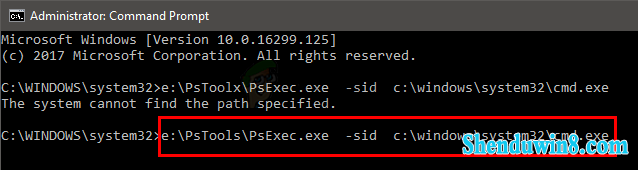
--请求时单击“同意”

--按下回车键后,您会注意到新的命令提示符打开
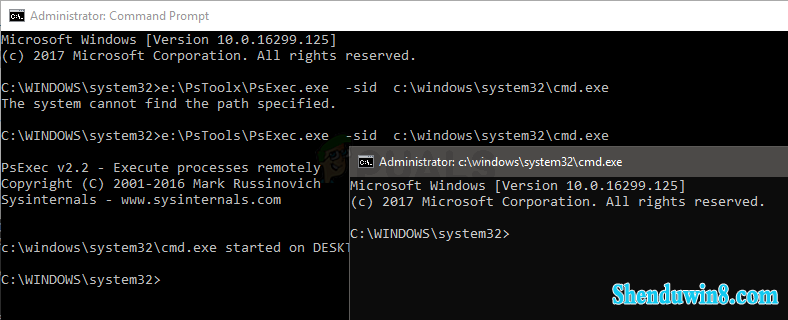
--键入rd / s“C:\ Program Files \ WindowsApps \ Microsoft.Windows.Photos_2017.37071.16410.0_x64__8wekyb3d8bbwe”并在新打开的命令提示符中按Enter键。 注意:Windows Photos App版本号会有所不同。 由于版本号位于文件夹名称中,因此文件夹名称也会有所不同。 以下是获取确切文件夹名称的步骤
--按住Windows键并按R键
--键入文件夹路径,然后让“运行”实用程序自动填充它。 运行实用程序将自动完成到正确的版本。
--文件夹名称自动完成后,只需从“运行”中复制路径并将其粘贴到“命令提示符”中
--注意:您的文件夹名称也将在步骤4中显示。您也可以从那里获取文件夹名称
系统要求确认后,按Y键
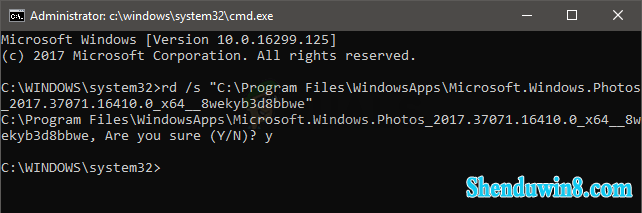
一旦完成,你应该很高兴。 打开Microsoft Store并下载Photos App。 检查这是否解决了问题。
- 相关推荐
- 处理win10系统电脑分辨率的办法
- win10系统联想笔记本开机显示“intel Undi,pxE-2.1(build 083)”的操
- win8.1系统提示应用程序错误0xc0000418.1位置0x004fd589的解决方法
- win10系统提示“存储空间不足,无法处理此命令”的操作方法
- win10系统打开excel20010界面灰色的操作方法
- win8.1系统文件夹没有访问权限的解决方法
- win8.1系统网络连接不上一直转圈的解决方法
- win8.1系统开机一直停留在“windows正在启动”界面的解决方法
- 大地Win10企业版手机数据线连接电脑没反应的解决方法
- win10重命名开始屏幕图片的技巧
- 系统专栏
 深度技术Ghost Win10 64位稳定企业版2016.10(免激活)深度技术Ghost Win10 64位稳定企业版2016.10(免激活)
深度技术Ghost Win10 64位稳定企业版2016.10(免激活)深度技术Ghost Win10 64位稳定企业版2016.10(免激活) 深度技术Ghost Win10 X64 推荐专业版 v2021年04月(免激活)深度技术Ghost Win10 X64 推荐专业版 v2021年04月(免激活)
深度技术Ghost Win10 X64 推荐专业版 v2021年04月(免激活)深度技术Ghost Win10 X64 推荐专业版 v2021年04月(免激活) 深度技术 Ghost Win10 32位 国庆专业版 V2018.10月 (免激活)深度技术 Ghost Win10 32位 国庆专业版 V2018.10月 (免激活)
深度技术 Ghost Win10 32位 国庆专业版 V2018.10月 (免激活)深度技术 Ghost Win10 32位 国庆专业版 V2018.10月 (免激活) 深度技术Ghost Win10 X64位 电脑城装机版2017.03(完美激活)深度技术Ghost Win10 X64位 电脑城装机版2017.03(完美激活)
深度技术Ghost Win10 X64位 电脑城装机版2017.03(完美激活)深度技术Ghost Win10 X64位 电脑城装机版2017.03(完美激活)- 深度技术Ghost Win10x86 特别专业版 2019.07(绝对激活)深度技术Ghost Win10x86 特别专业版 2019.07(绝对激活)
 深度技术Ghost Win10 x64位 优化装机版2017.11月(永久激活)深度技术Ghost Win10 x64位 优化装机版2017.11月(永久激活)
深度技术Ghost Win10 x64位 优化装机版2017.11月(永久激活)深度技术Ghost Win10 x64位 优化装机版2017.11月(永久激活)
 深度技术Windows7 v2020.02 32位 老机装机版深度技术Windows7 v2020.02 32位 老机装机版
深度技术Windows7 v2020.02 32位 老机装机版深度技术Windows7 v2020.02 32位 老机装机版 深度技术GHOST WIN7 x64 旗舰稳定版v2017年09月(自动激活)深度技术GHOST WIN7 x64 旗舰稳定版v2017年09月(自动激活)
深度技术GHOST WIN7 x64 旗舰稳定版v2017年09月(自动激活)深度技术GHOST WIN7 x64 旗舰稳定版v2017年09月(自动激活)- 深度技术GHOST WIN7 (64位) 热门旗舰版 2019年07月(绝对激活)深度技术GHOST WIN7 (64位) 热门旗舰版 2019年07月(绝对激活)
 深度技术GHOST WIN7 (64位) 官方装机版2017V08(绝对激活)深度技术GHOST WIN7 (64位) 官方装机版2017V08(绝对激活)
深度技术GHOST WIN7 (64位) 官方装机版2017V08(绝对激活)深度技术GHOST WIN7 (64位) 官方装机版2017V08(绝对激活) 深度技术GHOST WIN7 X64 全新装机版V2018年08月(免激活)深度技术GHOST WIN7 X64 全新装机版V2018年08月(免激活)
深度技术GHOST WIN7 X64 全新装机版V2018年08月(免激活)深度技术GHOST WIN7 X64 全新装机版V2018年08月(免激活) 深度技术GHOST WIN7 32位 装机优化版V2018.03月(无需激活)深度技术GHOST WIN7 32位 装机优化版V2018.03月(无需激活)
深度技术GHOST WIN7 32位 装机优化版V2018.03月(无需激活)深度技术GHOST WIN7 32位 装机优化版V2018.03月(无需激活)
- 系统安装教程
- win10系统重装后不能上网的操作方法
- win10系统百度浏览器打开网页很慢的操作方法
- win8.1系统无法使用网银的解决方法
- win10系统iE地址栏输入网址后总自动转到114页面的操作方法
- win8.1系统桌面上禁止创建文件夹的解决方法
- xp系统没有摄像头的修复方案
- 自由天空W10专业版 10074任意更改开始菜单大小的方法
- win8.1系统访问win8共享文件夹提示没有权限的解决方法
- win8.1系统文字显示乱码错乱的解决方法
- win10电脑显示桌面图片不见了如何办?
- win8.1系统使用iE浏览器提示“浏览器cookie功能被禁用,请开启此功能
- win8.1系统修改UG8.0背景颜色的解决方法
- win10系统打印机中office document image writer不见了的解决办法
- win10系统玩骑马与砍杀提示runtime error错误的操作方法
- win10系统设置谷歌浏览器打开特定网页的操作方法
